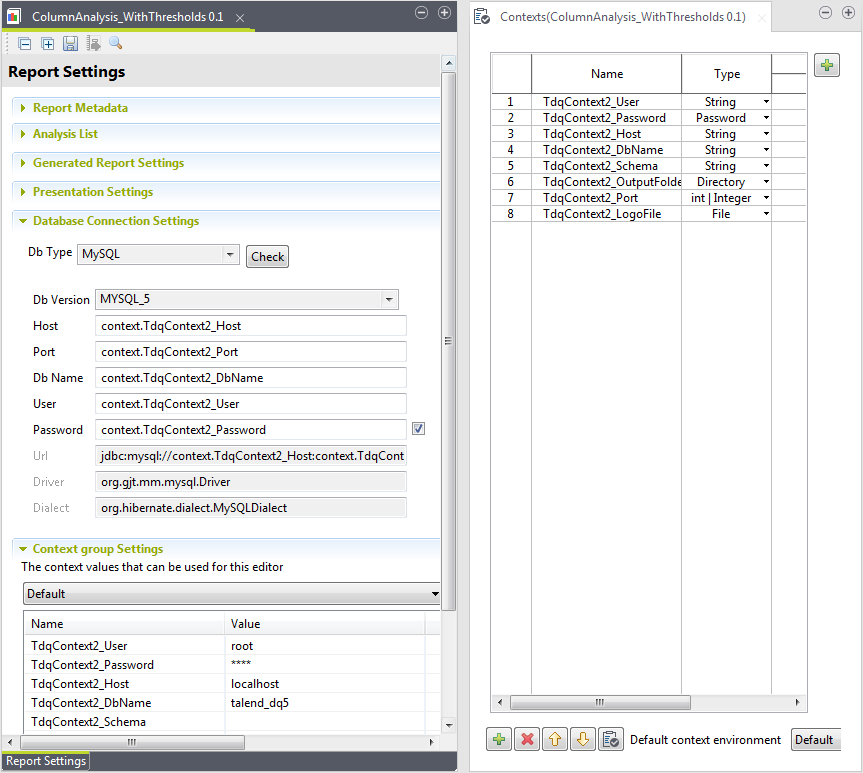Exporter les paramètres du datamart de rapports en tant que contextes
Pourquoi et quand exécuter cette tâche
- Vous avez défini les paramètres du datamart de rapports dans la fenêtre Preferences, comme expliqué dans Configurer une base de données distante.
- Vous avez sélectionné la perspective Profiling .
Afin d'exporter les paramètres de la base de données de rapports en tant que contexte et utiliser les variables de contexte dans l'éditeur de rapports, procédez comme suit :
Procédure
Cette page vous a-t-elle aidé ?
Si vous rencontrez des problèmes sur cette page ou dans son contenu – une faute de frappe, une étape manquante ou une erreur technique – dites-nous comment nous améliorer !